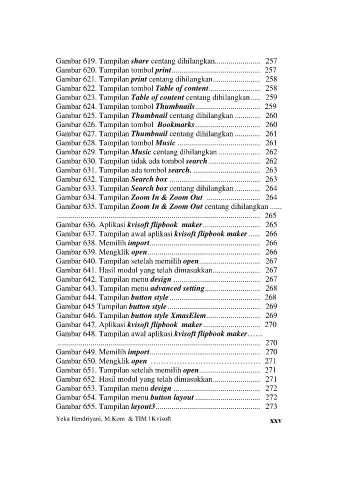Page 25 - cobain
P. 25
Gambar 619. Tampilan share centang dihilangkan....................... 257
Gambar 620. Tampilan tombol print............................................. 257
Gambar 621. Tampilan print centang dihilangkan........................ 258
Gambar 622. Tampilan tombol Table of content.......................... 258
Gambar 623. Tampilan Table of content centang dihilangkan..... 259
Gambar 624. Tampilan tombol Thumbnails................................. 259
Gambar 625. Tampilan Thumbnail centang dihilangkan ............. 260
Gambar 626. Tampilan tombol Bookmarks................................. 260
Gambar 627. Tampilan Thumbnail centang dihilangkan ............. 261
Gambar 628. Tampilan tombol Music .......................................... 261
Gambar 629. Tampilan Music centang dihilangkan ..................... 262
Gambar 630. Tampilan tidak ada tombol search .......................... 262
Gambar 631. Tampilan ada tombol search. .................................. 263
Gambar 632. Tampilan Search box .............................................. 263
Gambar 633. Tampilan Search box centang dihilangkan............. 264
Gambar 634. Tampilan Zoom In & Zoom Out ........................... 264
Gambar 635. Tampilan Zoom In & Zoom Out centang dihilangkan ......
....................................................................................................... 265
Gambar 636. Aplikasi kvisoft flipbook maker............................. 265
Gambar 637. Tampilan awal aplikasi kvisoft flipbook maker...... 266
Gambar 638. Memilih import........................................................ 266
Gambar 639. Mengklik open......................................................... 266
Gambar 640. Tampilan setelah memilih open............................... 267
Gambar 641. Hasil modul yang telah dimasukkan........................ 267
Gambar 642. Tampilan menu design ............................................ 267
Gambar 643. Tampilan menu advanced setting............................ 268
Gambar 644. Tampilan button style.............................................. 268
Gambar 645 Tampilan button style............................................... 269
Gambar 646. Tampilan button style XmasElem........................... 269
Gambar 647. Aplikasi kvisoft flipbook maker............................. 270
Gambar 648. Tampilan awal aplikasi kvisoft flipbook maker……
....................................................................................................... 270
Gambar 649. Memilih import........................................................ 270
Gambar 650. Mengklik open …………………………………… 271
Gambar 651. Tampilan setelah memilih open............................... 271
Gambar 652. Hasil modul yang telah dimasukkan........................ 271
Gambar 653. Tampilan menu design ............................................ 272
Gambar 654. Tampilan menu button layout ................................. 272
Gambar 655. Tampilan layout3..................................................... 273
Yeka Hendriyani, M.Kom & TIM | Kvisoft xxv